Discord'da Mikrofon Nasıl Sessize Alınır?
Çeşitli / / April 03, 2023

Discord, oyuncular, topluluklar ve işletmeler tarafından iletişim için kullanılan popüler bir sesli ve yazılı sohbet platformudur. Sesli aramalar, ekran paylaşımı ve canlı yayın gibi çeşitli özelliklere sahiptir, ancak arka plandaki gürültü bazen dikkati dağıtabilir. Discord'da mikrofonunuzun sesini kapatmak, sesli aramalar sırasında arka plan gürültüsünü önlemenin hızlı ve kolay bir yoludur. Bu yazıda, sorunsuz ve kesintisiz bir sesli sohbet deneyimi yaşayabilmeniz için masaüstü uygulamasındaki Discord'da mikrofonun sesini nasıl kapatacağınız konusunda size rehberlik edeceğiz. İlk olarak, Discord'da mikrofonunuzu klavye ile nasıl kapatacağınızı görelim.
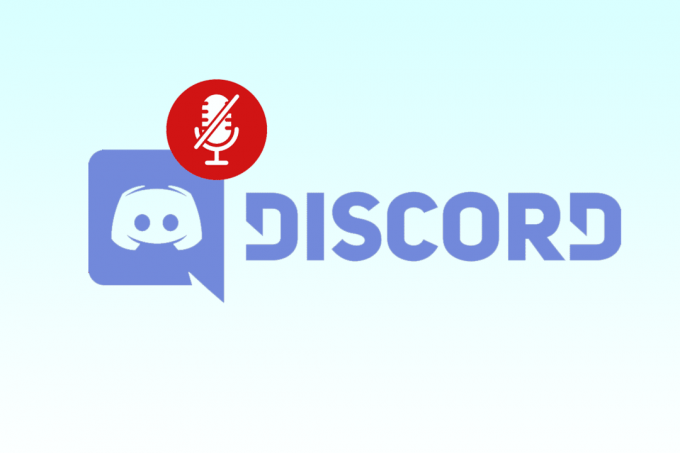
İçindekiler
- Discord'da Mikrofon Nasıl Sessize Alınır?
- Klavye ile Discord'da Mikrofonunuzu Nasıl Kapatabilirsiniz?
- PC'de Oyundayken Discord'da Kendinizi Nasıl Sessize Alabilirsiniz?
- Klavyeyi Kullanarak Discord'da Sessize Alma ve Sesi Açma
Discord'da Mikrofon Nasıl Sessize Alınır?
Discord'un kullanıcı dostu arayüzü ve basit sessize alma seçenekleriyle, cihazınızdan gelen sesi kolayca kontrol edebilir ve sohbetlerinizin sorunsuz çalışmasını sağlayabilirsiniz. Diğerlerinin sizi duyabilmesi için konuşmaya hazır olduğunuzda her zaman mikrofonunuzun sesini açmayı unutmayın. Öyleyse, bunu Discord hesabınızda kolayca nasıl yapacağınızı öğrenelim.
Klavye ile Discord'da Mikrofonunuzu Nasıl Kapatabilirsiniz?
Oyun oynarken diğer oyuncularla iletişim kurmalısınız. Ve Discord uygulaması, bunu yapmak için mikrofonunuzu kullanmanızı sağlar. Ancak oyun zirvedeyken arka plan gürültüsü oyuncuları rahatsız edebilir. Bu onların dikkatlerinin dağılmasına neden olabilir. Ve bunun sonucunda arkadaşlarınız veya ses kanalındaki diğer kişiler kendilerini sessize alabilirler. Belirli bir göreve odaklanmak için, kullanıcılar genellikle sessize alma anahtarını gözden kaçırır. Ayrıca Discord, özelleştirilebilen çeşitli tuş atamaları sunar.
Öyleyse, özelleştirilmiş tuş bağınızı kullanarak klavyeyle Discord'da mikrofonun sesini nasıl kapatacağınızı görelim. İşte sesinizi kapatmak için adımlar Discord'da mikrofon özelleştirilmiş bir tuş bağı kullanan klavye ile:
Not: Discord, uygulamanın mobil sürümünde tuş atamalarının ayarlanmasına izin vermez, bu nedenle Masaüstü versiyonu yapmak için.
1. Aç anlaşmazlık uygulaması PC'nizde.
2. Tıkla dişli çarksimge erişmek için Kullanıcı ayarları.
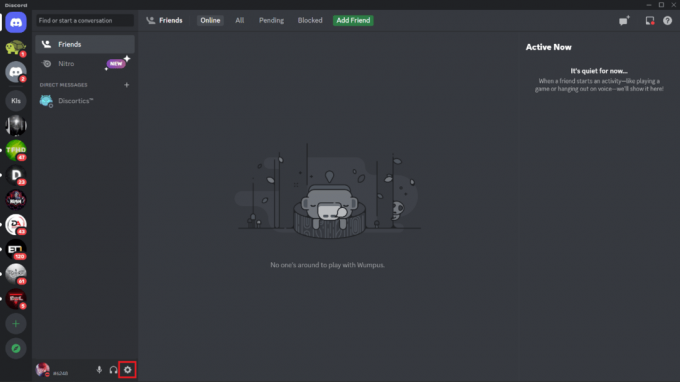
3. Aşağı kaydırın ve tıklayın tuş bağları sol bölmeden.
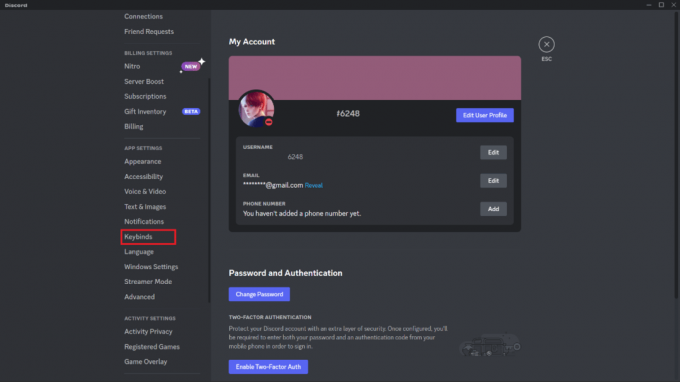
4. Tıkla Anahtar Bağlama Ekle seçenek.
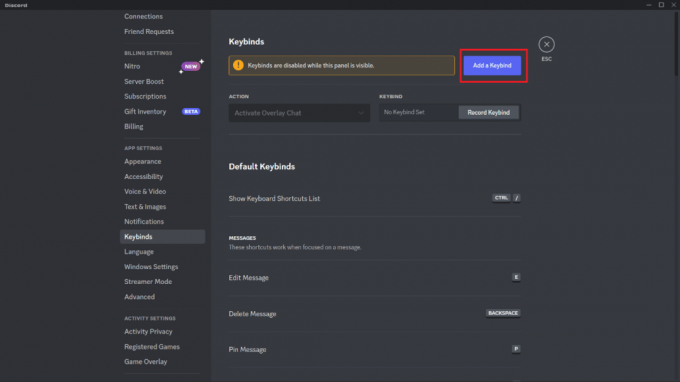
5. Tıkla AKSİYON menüyü açmak için açılır alan.
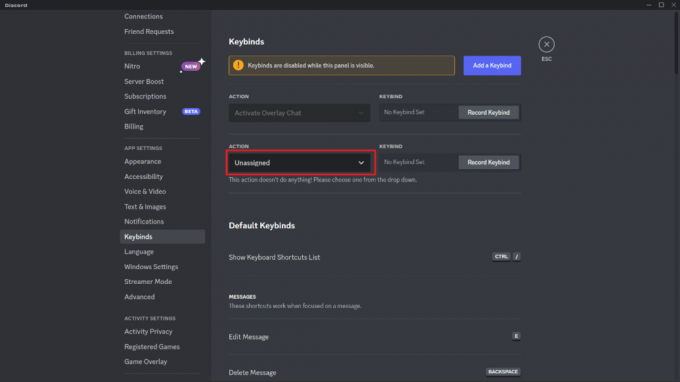
6. seçin Sessize Al seçenek.
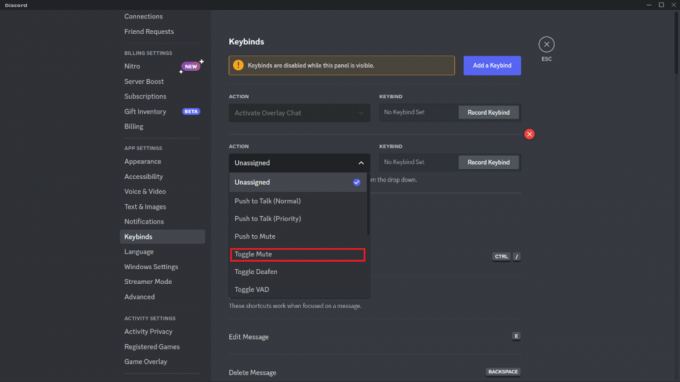
7. Şimdi tıklayın Tuş Bağlamayı Kaydet.
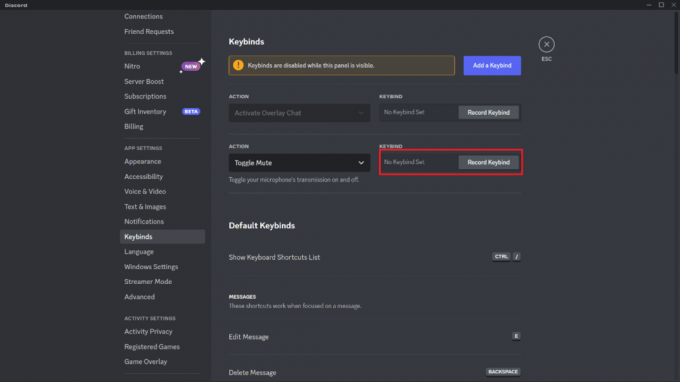
8. basın istenen tuş kombinasyonu Discord'da bir kanalı sessize almak için ayarlamak istediğiniz

Artık, Discord'da ayarladığınız tuş kombinasyonuna basarak istediğiniz zaman mikrofonunuzun sesini kapatabilirsiniz. Yukarıdaki resme bakın, burada ayarladık Ctrl + M İstenen kombinasyon olarak. Bu nedenle, klavyeli Discord'da mikrofonunuzu sessize almak bu kadar kolay.
Ayrıca Oku: Warzone'da Oyuncuların Sesi Nasıl Açılır
PC'de Oyundayken Discord'da Kendinizi Nasıl Sessize Alabilirsiniz?
bir dizi var sebepler Oyun oynarken Discord'da neden sesinizi kapatmak istersiniz?
- Oyundaki arka plan gürültüsünü veya diğer dikkat dağıtıcı sesleri ortadan kaldırmak için.
- Kişisel veya özel konuşmaların başkaları tarafından duyulmasını önlemek için.
- Ses kanalında istenmeyen seslerin başkalarını rahatsız etmesini önlemek için.
- Gizliliğinizi korumak, teknik sorunları önlemek ve konuşmadığınız zamanlarda mikrofonunuzu sessize almak için.
- Ses kanalındaki herkes için temiz bir ses ortamı sağlamak için konuşmadığınız zamanlarda kendinizi susturmak iyi bir fikirdir.
Şimdi, PC'de oyun oynarken Discord'da kendinizi nasıl sessize alacağınızı öğrenmek için yapmanız gereken adımlar şunlardır:
1. Açık Anlaşmazlık ve üzerine tıklayın Ayarlar çarkısimge, gosterildigi gibi.
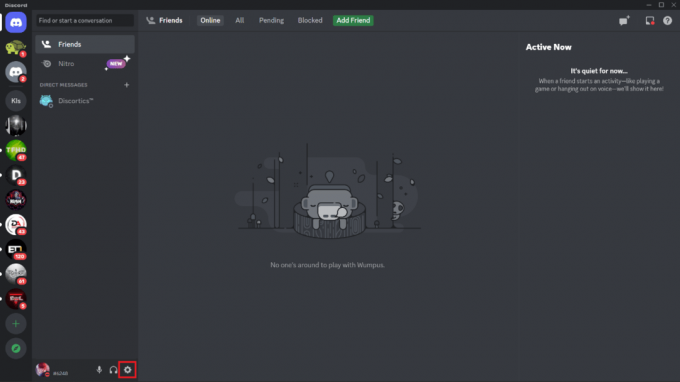
2. Tıkla Ses ve Görüntü sol bölmeden sekme.
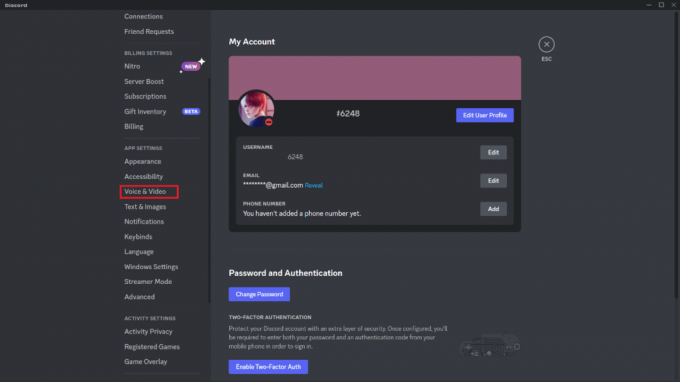
3. Tıkla GİRİŞ AYGITI açılır alan ve seçin istenilen mikrofon cihazı.
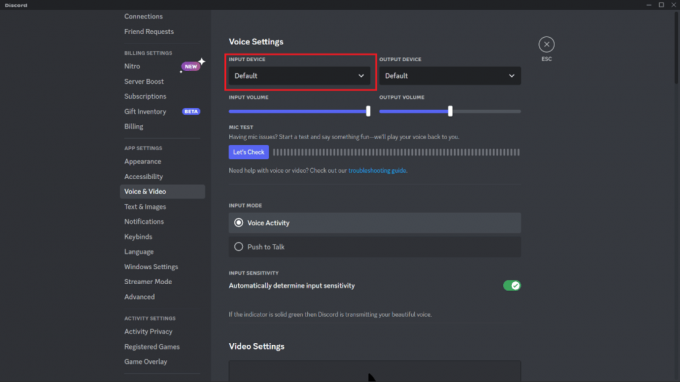
4. Aç the Konuşmak için bas bunun için radyo düğmesini seçerek özelliği.

5. ata istenen tuş bağı için Konuşmak için bas anahtarın altındaki alana tıklayarak ve istenen anahtar.
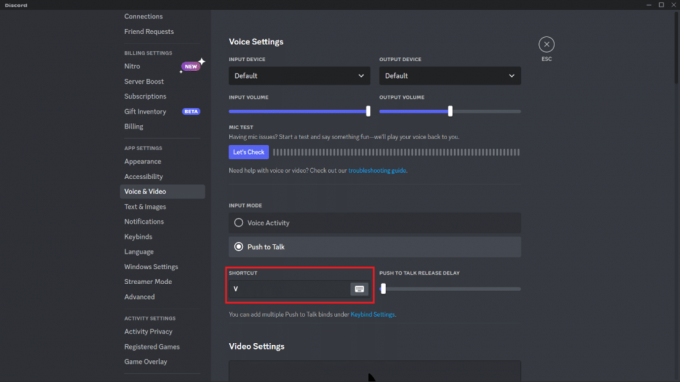
6. Başlangıç senin oyun ve tuşuna basın atanmış anahtar Discord'da kendinizi sessize almak ve sessizden çıkarmak için.
Şimdi, klavyeyi kullanarak Discord'da nasıl sessize alınacağını ve sesini açacağımızı kontrol edelim.
Ayrıca Oku: Discord'un Mikrofonu Algılamamasını Düzeltme
Klavyeyi Kullanarak Discord'da Sessize Alma ve Sesi Açma
Tuş bağlarını ve Bas-Konuş ve Sesi Kapat seçeneklerini kullanarak Discord'da mikrofonun sesini nasıl kapatacağınızı öğrendiniz. Tuş bağlama işlemi sırasında belirlediğiniz herhangi bir tuşu veya tuş kombinasyonunu kullanarak mikrofonunuzu sessize alsanız da aynı şey geçerlidir. Takip et yukarıda belirtilen yöntemler aynısını yapmak.
- Sesi açmak için, kendi sesinizi açmak ve arkadaşlarınızla, takım arkadaşlarınızla veya herhangi biriyle konuşmaya başlamak için tam olarak ayarladığınız tuşa veya tuş kombinasyonuna tekrar basmanız yeterlidir. Kendinizi sessize almak ve sessizden çıkarmak için istediğiniz tuşu ayarlamak için tam olarak aşağıdakileri yapmalısınız: Önceki iki bölümde belirtilen adımlar ve oyun oynarken veya Discord açıkken herhangi bir şey yaparken istediğiniz tuşları sessize alma veya sessize alma tuşları olarak ayarlayabileceksiniz.
- eğer beğenirsen Sessize al seçeneği, ardından mikrofonunuzun sesini nasıl kapatacağınızı takip edebilirsiniz. Anlaşmazlık yazının klavyeli bölümü ve isterseniz bas konuş seçeneği, makalenin PC'de oyundayken nasıl sessize alınacağı bölümüne bakabilirsiniz.
İşte gidiyorsun! Artık kişisel veya özel konuşmalarınızın başkaları tarafından duyulmasını önlemek için sesi kapatıp açabilirsiniz veya Ses kanalında istenmeyen seslerin başkalarını rahatsız etmesini engelleyin ve oyun saatlerinizin keyfini arkadaşlarınızla çıkarın. arkadaşlar.
Sıkça Sorulan Sorular (SSS)
S1. Discord çocuklar için de mi?
Cevap. Discord, çocuklar da dahil olmak üzere her yaştan insan tarafından yaygın olarak kullanılan popüler bir iletişim platformudur. Bununla birlikte, hizmet şartlarına göre Discord'un 13 yaş ve üstü kullanıcılar için tasarlandığını unutmamak önemlidir. 13 yaşından küçük çocuklar yetişkin gözetimi olmadan platformu kullanmamalıdır..
S2. Discord'un sahibi kimdir?
Cevap. Discord tarafından kuruldu Jason Citron, Stan Vishnevskiy, Ve Cory Ondrejka içinde 2015.
S3. Discord için aylık bir ücret var mı?
Cevap. Discord'u kullanmak için aylık ücret gerekmez. Sesli ve yazılı sohbet, platformun ücretsiz olarak erişilebilen temel işlevlerinden ikisidir. Bununla birlikte, ücretli bir abonelik hizmeti olan Discord Nitro, daha büyük bir oyun kitaplığına erişim gibi daha fazla özellik sunar. ekran paylaşımıve kişiselleştirilmiş ifadeler. Platformu kullanmak için Discord Nitro kullanmanıza gerek yoktur.
Tavsiye edilen:
- Canva'da Gölge Efekti Nasıl Oluşturulur
- Mobilde Bağlantı Olmadan Discord Sunucusuna Nasıl Katılınır?
- Discord Bildirimleri Nasıl Devre Dışı Bırakılır?
- Windows 10'da Bir Uygulamanın Sesini Kapatma
Bu nedenle, Discord'da mikrofonunuzu sessize almak saniyeler içinde yapılabilecek basit bir işlemdir. Gizlilik nedenleriyle veya arka plan gürültüsünü azaltmak için mikrofonunuzun sesini kapatmanız gerekip gerekmediği, bu makalede açıklanan adımlar bunu başarmanıza yardımcı olacaktır. Ve umarız bu makale Discord'da mikrofonun sesi nasıl kapatılır bu konuda kapsamlı bir şekilde size yardımcı olmuştur. Soru ve önerileriniz için aşağıdaki yorum bölümünden bize ulaşmaktan çekinmeyin. Ayrıca, bundan sonra ne hakkında öğrenmek istediğinizi bize bildirin..


![Eylem Merkezi Windows 10'da Çalışmıyor [ÇÖZÜLDÜ]](/f/a13016c66f7368e7bcdca625816d263b.png?width=288&height=384)
